Как отключить комментарии в WordPress
Здравствуйте, друзья! В этом уроке мы поговорим о том, как отключить возможность комментирования на всех страница и записях. Также мы разберем с вами как отключить комментирование только на некоторых страницах в WordPress. Заметьте, что при отключении возможности комментирования страниц, комментарии которые там были оставлены сохранятся.
О том как удалить и изменить комментарии мы говорили в прошлом уроке.
Как отключить комментирование на всех страницах и записях в WordPress
Отключить возможность оставлять комментарии на всех страницах или записях вашего сайта очень просто. Для этого вам всего лишь нужно:
1) Переходим в «Настройки» -> «Обсуждение».

2) Убираем галочку с пункта «Разрешить оставлять комментарии на новые статьи» и сохраняем изменения. Для этого нужно нажать кнопку внизу страницы «Сохранить изменения».

Таким образом, всего за несколько кликов вы можете отключить возможность оставлять комментарии на страницах и записях.
Важно! На созданных ранее страницах и записях комментарии будут разрешены! Запрет на комментирование страниц будет только на страницах и записях, которые вы создадите после того, как отключите комментирование способом описанным выше.
Как отключить комментарии на старых страницах читайте ниже.
Как отключить комментарии в WordPress для отдельных страниц или статей
В случаях, когда необходимо отключить возможность добавлять комментарии только на отдельных страницах нужно сделать следующее:
1) Открываем с административной панели страницу или запись, на которой мы хотим отключить комментарии.
2) Нажимаем в правом верхнем углу кнопку «Настройки экрана» и ставим галочку в «Обсуждения».

3) Теперь в самом низу страницу появится блок «Обсуждение», в котором нужно убрать галочку с пункта «Разрешить комментарии».

Не забываем сохранить изменения, нажав кнопку «Обновить».
Готово! Теперь на этой странице будет отключена возможность оставлять комментарии. Если вы захотите вернуть возможность комментировать страницу — поставьте обратно галочку в «Разрешить комментарии».
Аналогичным способом отключать и включать комментирование можно и для записей (статей).
Спасибо за внимание! Если у вас будут возникать вопросы, задавайте их в комментариях.
Здравствуйте, друзья! В этом уроке мы поговорим о том, как отключить возможность комментирования на всех страница и записях. Также мы разберем с вами как отключить комментирование только на некоторых страницах в WordPress. Заметьте, что при отключении возможности комментирования страниц, комментарии которые там были оставлены сохранятся. О том как удалить и изменить комментарии мы говорили в прошлом уроке. Как отключить комментирование на всех страницах и записях в WordPress Отключить возможность оставлять комментарии на всех страницах или записях вашего сайта очень просто. Для этого вам всего лишь нужно: 1) Переходим в «Настройки» -> «Обсуждение». 2) Убираем галочку с пункта «Разрешить оставлять комментарии на…
Проголосуйте за урок
Рейтинг: 3.79 ( 37 голосов )
100
Отключаем комментарии во всех записях на сайте WordPress с помощью плагина Disable Comments
WordPress позволяет отключить комментарии для новых, создаваемых в будущем записей и страниц.

Но чтобы отключить комментарии для уже существующих записей и страниц придется вносить изменения для каждой записи и страницы в отдельности.

Отключить комментарии глобально поможет плагин Disable Comments. Переходим в раздел Плагины -> Добавить новый, вводим название плагина в поле поиска, жмем «Установить» и «Активировать».
Теперь переходим в раздел Настройки -> Откл. комментарии. Плагин позволяет отключить все возможности, связанные с комментариями, на всем сайте (виджеты, настройки обсуждения, отображение комментариев и т.д.), либо только для определенных типов записей.

Выбираем нужный вариант и жмем кнопку Сохранить изменения.
При необходимости, можно также удалить существующие комментарии в разделе Инструменты -> Удалить комментарии.

полное руководство от а до я
Возможность высказать мнение посетителю в статьях на блоге одна из основных функций, которой пренебрегают вебмастера. Но для ресурсов коммерческого направления они не нужны, поэтому отвечу на вопрос как в WordPress отключить комментарии разными методами.
Отключить комментарии у отдельных статей и записей
В WordPress есть возможность запретить оставлять комментарии у отдельных элементов: постов, страниц и медафайлов. Разберем на примере записей, начнем со старого редактора WP, заходим в любую статью и в верхней панели отмечаем чекбокс “обсуждения”.
 Верхняя область настроек вордпресс
Верхняя область настроек вордпресс
Спускаемся ниже, под форму написания поста. Появится блок Обсуждения, если на странице комментарии нужно убрать, то галочку снимаем.
 Новый блок обсуждения в Tiny
Новый блок обсуждения в Tiny
Переходим на сайт и проверяем, на шаблоне TwentySixteen сработало. Рассмотрим как удалять в Guttenberg:
- Выбираем вкладку документ и пролистаем вниз
- Открываем спойлер Обсуждения
- Снимаем выделение с пункта Разрешить
 Раздел в Gutenberg
Раздел в Gutenberg
Рассмотрели способы, подходящие для единичного применения. Если нужно отключить во всех постах комментарии WordPress, то пользуемся пакетным способом.
Пакетное отключение комментариев в вордпресс
Для пакетного удаления полей комментирования, воспользуемся стандартным инструментом в админке WordPress. Сначала выводим максимальное количество элементов, открываем настройки и выставляем цифру, например 89 и на применить.
 Выставляем число пунктов для списка
Выставляем число пунктов для списка
По умолчанию стоит 20, но это не удобно, для более быстрого процесса, выставляем большее число. Не рекомендую выставлять больше 100, WP может заклинить, и ресурс не открываться из-за ошибки с базой данных.
 Пакетно отключаем комментарии
Пакетно отключаем комментарии
- Отмечаем весь список
- Из выпадающего меню выбираем изменить
- Жмем на применить
- Откроется форма глобального изменения параметров
- В разделе комментарии находим запретить
- Выбираем обновить
В последних 89 записях отключатся комментарии. Далее переходим к следующей странице и по тому же принципу меняем параметры.
 Следующая страница
Следующая страница
Отключение комментариев у новых постов
Не лишним сделать надстройку в админке вордпресса. Переходим в раздел Обсуждения и отмечаем галочку с третьего пункта.
 Отключить для новых статей
Отключить для новых статей
То есть удаляем сразу и скрываем комментарии на всех новых постах, что будут написаны после этой надстройки.
Но что делать если не помогают стандартные варианты? Сделаем с помощью плагина Disable Comments. Переходи Плагины > Добавить новый. Вводим название плагин и выбираем именно с той иконкой, которая указана на скриншоте.
 Плагин Disable Comments
Плагин Disable Comments
Устанавливаем и активируем, идем Настройки > Отключить комментарии.
 Настройка DC
Настройка DC
- Выбираем вторую радиокнопку
- Отмечаем разделы WordPress, в которых нужно убрать комментарии
- Нажимаем на сохранение
Плагин Disable Comments ищет не только стандартные функции, но и кастомные разработки.
Удаление из исходного кода темы
Удаление из кода темы – крайний шаг, когда ничего не помогает, но скрыть комментирование нужно. Универсального решения не дам, потому что темы разные и где скрывается код вывод показать точно не возможно.
В моем случае я хочу отключить все комментарии в записях, по иерархии WordPress это файл single.php активного шаблона. Перейду в редактор тем и посмотрю, есть ли там вывод comments.
Все операции делаем через файловый менеджер FTP, чтобы изменения можно откатить обратно. Покажу в стандартном редакторе тем, принцип одинаковый.
 Стираем код вывода
Стираем код вывода
Нашел кусок вывода, три строчки, начинающиеся с оператора if и условием, заключенным в скобки. Можно скрыть или удалить, воспользуюсь первым. С помощью двойного слеша скрываю от обработчика браузера код и обновляю файл.
 Пример
Пример
Переходим на блог и смотрим, пропала ли форма комментирования. У меня сработало и отключить удалось. Код может содержаться в файле function.php, искать нужно надписи comments.
Для лучшего понимания материала приложу свое видео.
Удалить все опубликованные коммментарии
Принцип аналогичный, его проходили выше. Идем в одноименный раздел и делаем настройку. Не выставляйте большую цифру количества позиций.
 Убираем все опубликованные
Убираем все опубликованные
Процедура легкая, таким образом можно стирать все что угодно: медиафайлы, теги, метки, рубрики.
Стоит ли убирать комменты на сайте и рекомендации
Скажу мнение в каких случаях нужны:
- У блогов
- Соцсети
- К товарам
- Форумы
Где не нужны комментарии:
- Корпоративные порталы
- Лендинги
- Информационники
Напишу рекомендации, есть много спамеров, имеющие желание заполучить ссылки. Рекомендую проверять каждый элемент, для этого включаем настройку в разделе обсуждения.
 Безопасность
Безопасность
В статье разобрали и ответили на вопрос как отключить все комментарии в WordPress разными способами. Есть дополнения – пишите нам.
Пожалуйста, оцените материал: Мне нравитсяНе нравится
Как убрать комментарии в WordPress: несколько способов
 Всем привет!
Всем привет!
Поговорим о комментариях, их необходимости, важности присутствия на сайте и управлении ими. О том, как бороться со спамом в комментариях и как установить подписку на них с помощью специальных плагинов, на pro-wordpress.ru уже рассказывалось. Теперь попробуем разобраться в том, зачем нужны комментарии и как отключить комментарии WordPress на сайте — полностью или выборочно, на отдельных страницах.
- Комментарии на сайте: кому и зачем они нужны
- Штатные средства WordPress для отключения комментариев
- Управление комментариями через phpMyAdmin
- Отключение комментариев с помощью плагинов
Зачем нужны комментарии на сайте
- Прежде всего, комментарии — показатель актуальности темы статьи. Не важно, к какой нише относится проект, является он коммерческим или информационным, активное обсуждение материалов положительно сказывается на поведенческих факторах сайта и не остается незамеченным поисковыми системами.
- Открытое обсуждение — это возможность получить обратную связь от посетителей ресурса, понять, насколько интересны материалы пользователями, выработать правильный вектор развития проекта. В коммерческих тематиках комментарии помогают узнать мнение клиентов — как о конкретном товаре, так и о деятельности организации в целом. Для покупателя — это один из каналов связи с продавцом, возможность задать дополнительные, важные для принятия решения о покупке, вопросы о товаре или услуге.
- Для владельца ресурса это отличная возможность проявить экспертность. Отвечая на комментарии посетителей, решая их вопросы, администратор коммерческого сайта или автор тематического блога демонстрирует пользователям профессиональный интерес к теме, показывает глубину собственного погружения в тему и, тем самым, способствует повышению авторитетности сайта.
- Комментарии — это уникальный контент, создаваемый пользователями добровольно. Яркий пример тому — форум любой тематики или обсуждение читателями темы статьи на популярном сайте. Нередко общий объем комментариев в разы превышает объем первоначального поста. Если комментарии действительно тематические и не закрыты от индексирования, их текстовая составляющая способна принести пользу в продвижении сайта или блога.
- Это источник новых идей и вдохновения. Нередко посетители и клиенты дают дельные советы, помогающие развитию интернет-ресурса или бизнеса, стимулируют к написанию новых статей, подсказывают темы, которые были бы им интересны.
- Комментарии — важный инструмент для перелинковки материалов на сайте. Оставляя в ответах на вопросы посетителей сайта ссылки на страницы, помогающие решить ту или иную проблему, владелец сайта способствует увеличению такого показателя, как глубина просмотра, улучшая поведенческие на сайте.
Если хотя бы один из перечисленных пунктов вы считаете важным для развития своего интернет-проекта, включайте комментарии на своем сайте и активно работайте с ними. Если же у вас возникла необходимость на сайте или блоге, сделанном в WordPress, удалить все комментарии или отключить возможность их добавления, вам помогут советы, приведенные ниже.
Управление комментариями через консоль WordPress
В системе управления контентом WordPress, изначально позиционируемой как движок для создания блогов, комментарии являются одной из основных и важных функций, поэтому включены в настройках по умолчанию.
Админка WordPress предлагает владельцам сайтов несколько вариантов управления комментариями на сайте. С помощью встроенных в консоль инструментов, можно не только установить запрет на комментирование новой записи, но и отключить комментарии WordPress выборочно или полностью в уже имеющихся материалах, независимо от даты их создания.
Отключаем комментирование новых статей
Для того чтобы убрать комментарии в WordPress при написании новой статьи, можно воспользоваться блоком настроек «Обсуждение», находящимся непосредственно под формой редактирования контента.

Убирая в соответствующем поле галочку, вы отключаете установленные по умолчанию параметры, вводя запрет на комментирование конкретной статьи. Если блока «Обсуждение» под редактором нет, в самом верху страницы редактирования необходимо развернуть вкладку «Настройки экрана» и задать отображение блока при редактировании, после чего нужная область появится.
Когда сама возможность комментирования на большинстве страниц сайта не требуется, а нужно, чтобы посетители могли комментировать лишь отдельные записи, в меню консоли WordPress «Настройки — Обсуждение» необходимо в настройках по умолчанию убрать галочку из строки с разрешением оставлять комментарии к новым статьям.

После выполнения всех действий вместо формы для добавления комментариев появится сообщение о том, что они не доступны или отключены. Созданные и опубликованные ранее комментарии при этом никуда не денутся. Включить доступ посетителей к форме комментирования на отдельных страницах или записях можно рассмотренным выше способом в блоке «Обсуждение» под формой редактора.
Закрываем комментирование страниц и записей с помощью фильтров
В составе движка WordPress имеется еще один инструмент, предназначенный для глобального изменения настроек отображения обсуждений. В случаях, когда требуется полное или выборочное отключение комментирование материалов сайта, прежде всего, следует перейти в список всех записей или страниц.
Для удобства выбора и обработки необходимых пунктов желательно предварительно настроить выводимое на странице админки количество элементов. Делается это во вкладке «Настройки экрана» (правый верхний угол).

Затем, отметив галочкой все или отдельные записи (статьи), необходимо в выпадающем меню «Действия» выбрать «Изменить» и нажать на кнопку «Применить». В открывшейся после этого странице массового редактирования настроек появится дополнительный блок с возможностью выбора рубрик сайта и применения запрета/разрешения комментирования. Выставив нужное значение, для применения выбранного действия нужно будет нажать кнопку «Обновить».

Отключение и удаление комментариев с помощью phpMyAdmin
Еще один способ, позволяющий массово отключить или удалить все комменты — выполнение специальных запросов к базе данных сайта. Такой подход актуален для ресурсов, имеющих множество категорий, сотни и тысячи записей, и позволяет сэкономить немало нервов и времени.
Во вкладке SQL базы данных сайта находится поле для ввода запросов вручную.

Если в админке WordPress накопилось множество неодобренных спамных комментариев, полностью убрать их из базы данных поможет запрос:
DELETE FROM wp_comments WHERE comment_approved = '0';
Удаление всех ранее одобренных комментариев производится с помощью запроса:
DELETE FROM wp_comments WHERE comment_approved = '1';
Для изменения статуса «открыто/закрыто» комментирования всех постов на сайте пригодятся следующие команды:
UPDATE wp_posts SET comment_status='close';
UPDATE wp_posts SET comment_status='open';
Первый из приведенных запросов отключает комментирование во всех постах (записях). Второй, напротив — открывает возможность добавлять комменты ко всем записям.
Плагины для отключения комментариев на сайте
И напоследок — несколько слов о плагинах, упрощающих жизнь администратору WordPress, не желающему или не имеющему возможности редактировать код темы или работать с базой данных сайта напрямую.

Найти эти полезные дополнения нетрудно через меню консоли «Плагины — Добавить новый», вбив в строку поиска ключи «comment disable», «no comment» и т.п. Из наиболее известных и используемых вебмастерами плагинов можно назвать следующие:
- Disable Comments (более миллиона установок)
- Delete All Comments Easily (более 20 тысяч установок)
- No Page Comment (более 50 тысяч установок)
Названные плагины обладают функционалом, позволяющим в сайте на базе WordPress отключить комментарии или удалить их, и несложными настройками, углубляться в которые в рамках статьи не имеет смысла. Несмотря на англоязычный интерфейс, с минимумом опций на страницах настроек плагинов в состоянии справиться даже начинающий вебмастер.
Надеюсь, что данная статья помогла вам разобраться с вопросом о том, как отключить комментарии в Вордпресс выборочно или глобально и, при необходимости, удалить уже существующие обсуждения.
Как отключить комментарии WordPress | WordPress Mania
(Последнее обновление: 29.05.2019)
Я приветствую вас, дорогой читатель! WordPress действительно является идеальной платформой для создания любого проекта. Устанавливать темы, плагины, редактировать файлы можно не покидая административной панели. А ещё, чего я обнаружил совсем недавно, то, что можно отключить комментарии в WordPress на определенной странице или любого сообщения блога/сайта ВордПресс.
Отключить комментарии на веб-сайте WordPress можно разными способами. При помощи самой системы WP и с помощью специальных плагинов — disable comments.


Как отключить комментарии в WordPress
Когда я создавал свой первый блог на движке WordPress, естественно, если бы я знал как отключить комментарии WordPress, у меня бы не набралось определенное количество реплик на странице «Контакт» или «Услуги».
На данных страницах блога комментарии по моему мнению, попросту не нужны.
Как отключить комментарии WordPress на страницах или сообщениях
Делается это так: Страницы — Все страницы. Откроется список всех ваших отдельных страниц блога. С каждой страницей мы можем произвести определённые действия — Изменить/Свойства/Удалить/Перейти. Нажимаете пункт «Свойства»:


Нажимаете пункт «Свойства»
и что мы увидим здесь. Вашей странице можно задать определенные свойства: Установить пароль; перевести страницу в «Личное» и вот нужное нам действие «Разрешить комментарии» или нет:
Разрешить комментарии
По умолчанию галочка установлена «Разрешить комментарии», снимите её и не забудьте нажать кнопку «Обновить». Вот так просто, мы отключили комментарии на странице вашего сайта/блога.
Отключить комментарии к существующей записи
Если вы хотите отключить комментарии к конкретному сообщению, то делается этим же способом. В разделе «Записи» — «Все записи», выберите ту статью где вы не хотите, чтобы посетители оставляли свои высказывания:
Снимите галочки
Снимите галочки и обновите запись. Готово.
Да, ещё можно отключать комменты непосредственно при редактирование или создание новой записи/статьи или страницы. В новом редакторе Гутенберг, это выглядит так:


Снять галочку — Разрешить комментарии
Снимите галочку и форма комментариев больше не будет отображаться под статьёй или страницей.
WordPress отключить комментарии для всего сайта
Друзья, редко кто отключает комментарии ко всем статьям сайта, но если вам это позарез нужно, тогда сделать это можно в основных настройках WordPress. WordPress имеет встроенную опцию, чтобы отключить комментарии везде на вашем сайте.
Раздел «Настройки» — «Обсуждение». На странице «Настройки обсуждения» снимите галочку в пункте: Разрешить оставлять комментарии на новые статьи.


Снять галочку: Разрешить оставлять комментарии на новые статьи
Сохраните сделанные изменения. Готово. Обратите внимание, что данная опция отключает комментарии только для новых публикаций. Не отключает комментарии уже к существующим/старым сообщениям на сайте.
Друзья, хотя вы можете использовать встроенные в WordPress инструменты, чтобы отключить комментарии к большому количеству сообщений/страниц одновременно, но есть еще более простой доступный метод.
Отключить комментарии Вордпресс
Лучший способ отключить комментарии к каждому сообщению или странице на вашем сайте это — использовать простой плагин Disable Comments.


Отключить комментарии на сайте Вордпресс
Плагин позволяет администраторам глобально отключить комментарии на своем сайте. Комментарии могут быть отключены для определенных типов записей (сообщения, страницы, вложения и т. д.). Совместим с Multisite.
Disable Comments также удаляет все связанные с комментариями поля с экранов редактирования и быстрого редактирования. На многосайтовых установках его можно использовать для отключения комментариев во всей сети.
Кроме того, связанные с комментариями элементы могут быть удалены из панели инструментов, виджетов, меню администратора и панели администратора. Плагин предоставляет возможность полностью отключить функцию комментирования в WordPress.
Важное примечание : используйте этот плагин, если вы вообще не хотите оставлять комментарии на вашем сайте (или для определенных типов сообщений). Не используйте его, если вы хотите выборочно отключать комментарии к отдельным сообщениям — WordPress позволяет вам делать это в любом случае.
Убедитесь сами, насколько просто использовать этот плагин. Через админку установили и активировали. В разделе «Настройки» появится новый пункт — «Отключение комментариев». Станица настроек на русском языке, там вы можете отключить комментарии везде на сайте или для определенных типов сообщений.


Отключение комментариев на сайте Вордпресс
Отметьте нужное и не забудьте «Сохранить изменения».
В заключение
Между этими всеми методами у вас есть большой контроль над тем, как посетители могут комментировать на вашем сайте.
В WordPress всегда найдётся плагин для отсутствующих функций. Вордпресс для создания и ведения сайта просто незаменим.
На сегодня у меня всё, о чем я хотел вам поведать. Надеюсь было для вас полезно. До новых встреч. Удачи.
Как отключить, убрать или удалить комментарии в WordPress насовсем

Увеличивай доход с RoyClub!
Пассивный доход до 20% в месяц на парамайнинге PRIZM. Вывод средств в любое время. 9-уровневая партнерская программа. Получай прибыль из любой точки мира. Не упусти свой шанс!

Привет, ребята. Сейчас я быстренько разложу вам по полочкам несколько инструкций по отключению и удалению комментариев в WP.
Учитывая, что Вордпресс (как установить WordPress) это блоговый движок, комментарии являются одной из основных функций и поэтому включены по-умолчанию. Ну это не помеха!
Ведь бывает и так что комментарии либо не нужны совсем (возможно вас атакуют спамеры или вы просто не хотите общаться с комментаторами), либо вам нужно отключить их к некоторым страницам (либо на день, либо навсегда если статья рекламная). А может быть вы делаете просто сателлит или ГС и заранее не хотите следить за комментариями?
Что делать? Об этом и поговорим сегодня — для вас обязательно найдется подходящий вариант.
Как отключить добавление новых комментариев в WordPress
Зайдите в «Консоль» —> «Параметры» и наконец «Обсуждение». Теперь, находясь в меню «Настройки обсуждения», уберите галочку из поля «Разрешить оставлять комментарии на новые статьи». Давайте я покажу вам на скриншотах:


Проблема данного способа заключается в том, что запрет будет действовать только на комментарии к новым статьям — под ними будет надпись «Комментирование запрещено» или «Комментарии отключены». Если для ваших задач этого достаточно, то можно остановиться на этом. Если вы хотите отключить уже опубликованные комментарии к старым статьям — переходите к следующему пункту.
Как убрать комментарии с сайта ко всем постам в WordPress
Зайдите в файл index.php, удалите в нем:
<?php comments_popup_link(‘? No Comments’, ‘? 1 Comment’, ‘? % Comments’); ?>
Что произойдет? На вашем блоге будет отключена надпись «Комментарии отключены».
Затем, зайдите в файл archive.php и удалите:
<?php comments_popup_link(‘No Comments’, ‘1 Comment’, ‘% Comments’); ?>
После этого, отредактируйте файл single.php — найдите там и удалите следующий код:
<?php comments_template(); ?>
Именно эта строка отвечает за отображение комментариев на блоге потому что отключает не только саму форму для добавления пользователями сообщений, но и вызов всех комментариев из базы данных сайта. Старые комментарии при этом останутся в БД, об очистке базы данных мы еще поговорим.
Примечание: темы (как установить тему на WP) пишутся разными разработчиками, поэтому код может незначительно меняться, но общая форма остается примерно такой же.
Примечание 2: вышеобозначенный способ имеют проблему. Если ваша тема обновится и вы захотите установить новую версию, то внесенные изменения придется делать заново. Вот и думайте, редактировать код заново, либо не обновлять тему. Либо использовать плагины!
Какие есть плагины для отключения комментариев на WordPress?
Если вам лень ковырять в коде и вы хотите просто нажать кнопку и чтобы все работало, вам подойдут плагины для отключения комментариев.
Минус использования плагинов только один — они не всегда хорошо работают с нестандартными темами, разработчики которых отходят от правил разработки Вордпресс тем.
Зато есть и плюсы — не надо беспокоиться по поводу необходимости регулярно исправлять код в вашей теме, если она часто обновляется.
Я не буду давать ссылки на все плагины которые выполняют данную функцию (No Page Comment, Hide Comments Feature, а также Disable Comments On Pages) потому что у них наблюдались проблемы с работоспособностью. А вот у плагина Disable Comments таких проблем не было и я могу его смело рекомендовать.
Плагин для отключения комментариев в Вордпрессе Disable Comments имеет следующие настройки (отключение всех комментариев, либо запрет комментирования для отдельных типов страниц):

Отключаем комментарии у определенных страниц и записей на сайте
Инструкция для отключения комментов в страницах:
Перейдите на вкладку «Записи» в консоли Вордпресса и выберите нужную запись. Теперь нажмите «Свойства» или «Быстрое редактирование» (в зависимости от версии Вордпресса) и снимите галочку с последнего пункта «Разрешить комментирование».
Не забудьте нажать «Обновить» или «Обновление»!
Можно делать это и не из главного меню, а во время написания статьи. Для этого найдите блок «Обсуждение» и выключите там комментарии:

Если не можете найти этот блок, ничего страшного, он может быть скрыт в настройках отображения блоков т.е. в выезжающем сверху меню «Настройки экрана».
Инструкция для отключения комментов в записях аналогичная (только вам нужно зайти на вкладку «Страницы»), проиллюстрирую ее картинкой:

Выключаем комментарии для конкретной категории (рубрики)
Где это может пригодиться? Ну допустим у меня крутой высокопосещаемый блог (если нет, то мы научим как создать блог бесплатно) и в рубрике «Реклама» я размещаю рекламу сомнительных средств для похудения и не хочу, чтобы пользователи оставляли комментарии (всякое бывает).
Тогда нам нужно отключить комментирование в определенной категории — все записи в этой рубрике будут публиковаться без возможности комментирования, а комментарии к старым записям пропадут.
Найдите файл single.php, в нем должна быть уже знакомая нам строчка:
<?php comments_template(); ?>
Нужно произвести замену на следующий код:
<?php if (in_category(‘x’)) : ?>
<?php else : ?>
<?php comments_template(); ?>
<?php endif; ?>
X — ID категории. Найти этот ID очень просто, зайдите в «Рубрики» и нажмите «Редактировать» какую-нибудь категорию. В адресной строке у вас будет нечто вроде:
https://blogwork.ru/wp-admin/edit-tags.php?action=edit&taxonomy=category&tag_ID=18&post_type=post
Вот эта цифра и есть ID. Если вам нужно запретить комментирование нескольких категорий, то просто перечислите их через запятые.
Напоследок, поработаем с комментариями в базе данных Вордпресса при помощи phpmyadmin.
Как отключить комментарии WordPress через phpMyAdmin?
К работе с базой данных прибегают обычно в случае если нужно сэкономить время и нервы, не бегая по страницам и не отключая галочки. Ну в самом деле, вдруг у нас 15000 записей, 100 категорий и тысяча страниц — эта информация в базе данных ведь и на работе сайта отражается.
Итак, перейдите на вкладку SQL в базе данных вашего сайта. Перед вашими глазами предстанет окно запросов. Вводим туда следующие запросы.
Для того чтобы выключить возможность комментировать во ВСЕХ статьях:
UPDATE wp_posts SET comment_status=’close’;
Отменить, вернуть назад, сделать как было:
UPDATE wp_posts SET comment_status=’open’;
Оставить возможность комментирования только для тех счастливчиков, кто зарегистрировался на вашем блоге:
UPDATE wp_posts SET comment_status=’registered_only’;
Выбирайте нужный запрос и смело жмите кнопку «ОК». Погнали дальше, а давайте-ка удалим все комментарии в нашем блоге.
Как удалить все комментарии WordPress через phpMyAdmin?
Пример SQL-запроса для удаления всех комментариев удалит все НЕодобренные комментарии (например тысячи скопившегося спама):
DELETE FROM wp_comments WHERE comment_approved = ‘0’;
SQL-запрос удалит все одобренные комментарии:
DELETE FROM wp_comments WHERE comment_approved = ‘1’;
Жмем «Ок», идем пить чай с вареньем.
Надеюсь данная статья помогла вам отключить комментарии в Вордпрессе, а если не помогла (было бы странно, куда уж подробнее) — жду ваших вопросов в комментариях.
Отключаем комментарии в WordPress. Несколько способов.
Приветствую всех!
Сегодня я продолжу развивать свой раздел сайта «Создание сайта на WP«. И наша тема — как можно отключить комментарии в WordPress.


Комментарии могут улучшить блог во многих отношениях. Они превращают монолог в дискуссию и создают сообщество. Кроме того, они могут дать небольшой импульс СЕО, поскольку поисковые системы также индексируют комментарии. Итак, почему кто-то хочет отключить комментарии в WordPress?
В основном потому, что комментарии часто могут быть саморекламными, спамными а иногда и вредными. Более того, модерирующие комментарии могут съесть ваше продуктивное время.
Но также верно, что пост, лишенный комментариев, как-то кажется неполным, и поэтому многие веб-сайты приветствуют комментарии с открытыми руками.
Хорошие и плохие причины для отключения комментариев в WordPress
Некоторые веб-сайты, особенно газетные, такие как CNN и Reuters, принимают огромное количество комментариев. Они поработали над этой объемной проблемой, переключив комментарии на социальные платформы. Это может работать и в вашу пользу, и во многом — это вызывает противоречивые комментарии вашего блога и не влияет на него напрямую. Более того, социальные медиа — это саморегулирование и могут самостоятельно сводить на нет несоответствующие комментарии.
Еще одной причиной отключения комментариев может быть увеличение времени загрузки сайта. Давайте не будем забывать, что для каждого комментария требуется еще один запрос к базе данных, который просто требует времени. Прежде чем вы решитесь и отключите комментарии в WordPress полностью по соображениям производительности, рассмотрите концепцию ленивой загрузки для вашего раздела комментариев.
Кроме того, если комментарии являются важной частью вашего блога, возможно, вам известно, что доступно несколько плагинов для улучшения раздела комментариев.
Наконец, если ваш сайт получает множество комментариев, то также полезно начать вести форум для улучшения взаимодействия между читателями.
Отключить комментарии в WordPress, используя стандартные параметры
По умолчанию WordPress включает комментарии ко всем сообщениям и отключает комментарии ко всем страницам. Вы можете изменить это, чтобы полностью отключить/включить комментарии (на сайте) или выборочно на некоторых сообщениях и страницах. Вы также можете регулировать комментарии разными способами, используя параметры на странице «Настройки».
Место для запуска комментариев — «Настройки» — «Обсуждение» в панели инструментов WordPress.
1. Отключить комментарии ко всем будущим постам и страницам
Снимите флажок «Разрешить пользователям оставлять комментарии к статьям». Вы также можете отключить здесь pingback и trackbacks. Это остановит комментарии полностью на всех будущих постах вашего сайта. (Страницы отключены по умолчанию).


Если вы хотите разрешить комментарии к отдельным сообщениям или статьям, вы можете сделать это, изменив настройки в разделе «Обсуждения» в отдельной записи или странице. (Подробнее об этом ниже).
2. Отключить все комментарии ко всем опубликованным сообщениям (или страницам)
Простое запрещение комментариев, упомянутое выше, не остановит поток комментариев по существующим сообщениям и страницам. Чтобы удалить все комментарии по всем существующим сообщениям, зайдите в свою панель мониторинга — вкладка «Комментарии».
Здесь вы можете выбрать комментарии, которые хотите удалить, нажмите «Массовое действие», выберите «Переместить в корзину» и нажмите кнопку «Применить».
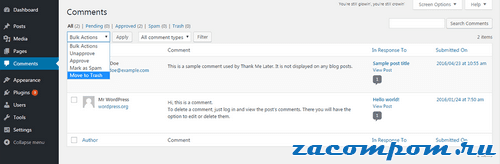
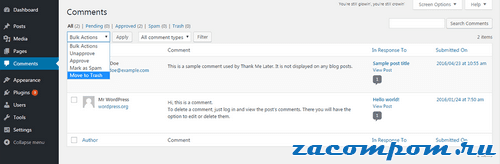
3. Для прекращения комментариев по отдельным сообщениям (или страницам)
На этот раз перейдем к разделу «Все сообщения». Выберите все сообщения, для которых вы хотите удалить комментарии. Затем нажмите «Массовые действия» — «Редактирование» — «Применить». Появится новая опция Bulk Edit (массовое редактирование), где вы можете выбрать параметр «Не разрешать» для комментариев.


Вы будете ограничены выбором из 20 сообщений за раз, потому что это значение по умолчанию для отображения сообщений на экране «Все сообщения». Чтобы отобразить большее количество на каждом экране, внесите изменения в «Параметры экрана».
4. Отключить комментарии по существующим сообщениям индивидуально
Выберите конкретную запись из всех сообщений и нажмите «Редактировать сообщение». Ниже области письма вы увидите заголовок «Обсуждение». Если вы не видите эту опцию, включите «Обсуждение» в разделе «Параметры экрана». В поле «Обсуждение» снимите флажок «Разрешить комментарии».


Вы также можете добиться того же результата, выбрав «Быстрое редактирование отдельных сообщений».


5. Отключаем комментарии к медиафайлам
Мы все еще не закончили, так как посты могут продолжать получать комментарии к медиафайлам.
Когда вы загружаете изображения в свой пост, создается файл вложения. Этот файл будет продолжать получать комментарии, даже если вы отключили их в соответствующем сообщении. Чтобы отключить комментарии в WordPress для этих вложений, зайдите в «Медиафайлы» — «Библиотека», выберите медиа-файл и нажмите «Изменить».


Вы найдете поле «Обсуждение», аналогичное тому, которое находится в текстовом редакторе для сообщений, и вы можете отключить комментарии там.
Правда, невозможно выполнить массовое редактирование медиафайлов с использованием настроек в WordPress, но вы можете сделать это, добавив в свой файл темы код.
6. Помимо отключения комментариев вообще, вы также можете получить больше контроля над комментариями, отрегулировав их на панели «Настройки» — «Обсуждение».
Давайте быстро рассмотрим доступные варианты:
- Требование модератора одобрить комментарий до его публикации: это не только улавливает ботов и спам, но также помогает предотвратить появление комментария сразу во внешнем интерфейсе вашего сайта. Он появится на панели управления в очереди комментариев, где вам придется его модерировать.
- Черный список IP-адресов, имен пользователей или электронных писем: черные списки известных преступников и даже частичное совпадение с этим списком будут заблокированы. Вы также можете добавить немного кода в .htaccess для блокирования известных вредоносных IP-адресов.
- Требование пользователя зарегистрироваться: может снизить как спам, так и объем комментариев.
- Утверждение авторов комментариев: сэкономьте время, одобрив авторов комментариев. Последующие комментарии пройдут легко.
- Закрытие комментариев по старым статьям: укажите количество дней, после которых комментарии будут остановлены. Спамеры обычно нацелены на более старые сообщения, поэтому закрытие комментариев сократит спам.
- Ограничивающие ссылки: это может помешать спамерам, которые любят оставлять как можно больше ссылок в своих комментариях.
- Будьте уведомлены, когда вы получите комментарии: если вы будете в курсе новых комментариев, вы можете быстро реагировать на нежелательные.
Плагины для отключения комментариев
В противном случае вы можете использовать плагины, чтобы упростить работу и дать вам более «управляемый» контроль над комментариями, так сказать. Вот главный игрок в этой области:
Disable Comments
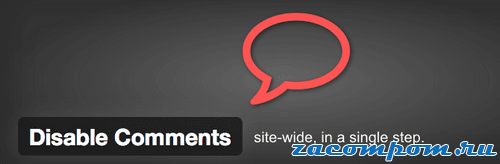
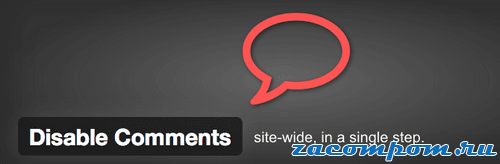
Плагин «Disable Comments» может отключать комментарии по всему веб-сайту и даже по всей сети в многопользовательском режиме.
Вот что написано на странице плагина:
[…] позволяет администраторам глобально отключать комментарии к любому типу сообщений (записи, страницы, вложения и т. д.), чтобы эти настройки не могли быть переопределены для отдельных сообщений. Он также удаляет все поля, связанные с комментариями, из экранов редактирования и быстрого редактирования. […] Кроме того, элементы, связанные с комментариями, могут быть удалены из панели мониторинга, виджетов, меню администратора и панели администратора.
Очень аккуратный плагин, если вы вообще не хотите комментировать свой сайт. Это своего рода «установил и забыл».
Другими хорошими плагинами для управления комментариями спама являются WP Bruiser или Akismet (Уже установлен в WordPress по умолчанию, нужно только активировать и ввести ключ).
В заключение, небольшие веб-сайты могут контролировать комментарии, просто корректируя настройки в WordPress или используя простой плагин. Контентные сайты часто выбирают вариант сторонних решений, таких как Disqus или другие подобные.
В целом, приветствуя комментарии или отключая их — это больше индивидуальное предпочтение, взвешивая преимущества и недостатки комментариев в вашем блоге. Как вы думаете? Вы хотите отключить комментарии в WordPress? И если да, то почему?
На этом все! Я надеюсь этот пост был вам полезен. Все свои пожелания прошу оставлять ниже, в комментариях.
До скорых встреч!
Навигация по записям


Юрич:
Занимаюсь созданием сайтов на WordPress более 6 лет. Работал в нескольких веб-студиях, да и сейчас работаю. Иногда подрабатываю на фрилансе, как на нашем так и на зарубежном. Везде зарекомендовал себя очень хорошо. Если нужен сайт на WordPress, шаблон для сайта или лендинг — не стесняйтесь — пишите. Рад буду помочь!
Не забудьте подписаться на обновления:
Похожие записи
Оставить свой комментарий
Как отключить комментарии в WordPress (шаг за шагом)
Комментарии могут улучшить блог во многих отношениях. Они превращают монолог в дискуссию и создают сообщество. Кроме того, они могут немного улучшить SEO, поскольку поисковые системы также индексируют комментарии. Итак, зачем кому-то отключать комментарии в WordPress?
В основном потому, что комментарии могут быть саморекламы, спамом, а иногда и вредными. Более того, модерация комментариев может съесть ваше продуктивное время.
Но верно и то, что пост без комментариев почему-то кажется неполным, и поэтому многие веб-сайты приветствуют комментарии с распростертыми руками.
Хорошие и плохие причины отключать комментарии в WordPress
Некоторые веб-сайты, особенно газеты, такие как CNN и Reuters, получают огромное количество комментариев. Они решили проблему с объемом, переведя комментариев на социальные платформы . Это может работать и в вашу пользу, причем разными способами — это удаляет спорные комментарии из вашего блога и не влияет на него напрямую. Более того, социальные сети в некоторой степени саморегулируются и могут сами сократить количество неуместных комментариев.
Другой причиной отключения комментариев может быть сокращение времени загрузки. Не будем забывать, что для каждого комментария требуется еще один запрос / запрос к базе данных, который просто требует времени и складывается. При этом, прежде чем перейти к крайностям и полностью отключить комментарии в WordPress по соображениям производительности, изучите концепцию отложенной загрузки в разделе комментариев.
Кроме того, если комментарии являются важной частью вашего блога, возможно, вы знаете, что существует ряд плагинов для улучшения вашего раздела комментариев WordPress.
Наконец, если ваш сайт получает множество комментариев, создание форума для улучшения взаимодействия между читателями также является хорошей идеей.
Отключить комментарии в WordPress с помощью стандартных настроек панели инструментов
По умолчанию WordPress разрешает комментарии ко всем сообщениям и отключает комментарии на всех страницах. Вы можете изменить это, чтобы полностью отключить / включить комментарии (для всего сайта) или выборочно для некоторых сообщений и страниц. Вы также можете регулировать комментарии разными способами, используя параметры на странице настроек.
Место для начала управления комментариями: Настройки> Обсуждение в вашей панели управления WordPress .
1. Чтобы остановить комментарии ко всем будущим сообщениям (и страницам) :
Снимите флажок с опции «Разрешить людям оставлять комментарии к статьям» . Вы также можете отключить пингбеки и трекбэки здесь. Это полностью остановит комментарии и пинги ко всем будущим публикациям на вашем сайте. (Страницы по умолчанию отключены).
Если вы хотите разрешить комментарии к отдельным сообщениям или статьям, вы можете сделать это, изменив настройки в разделе Обсуждения в отдельном сообщении или странице.(Подробнее об этом ниже).
2. Чтобы остановить все комментарии ко всем опубликованным сообщениям (или страницам) :
Простое запрещение комментариев, как упомянуто выше, не остановит поток комментариев к существующим сообщениям и страницам. Чтобы удалить все комментарии ко всем существующим сообщениям, перейдите на панель инструментов > Комментарии.
Здесь вы можете выбрать комментарии, которые хотите удалить, нажмите Массовые действия , выберите «Переместить в корзину» , а затем нажмите кнопку Применить .
3. Чтобы остановить массовые комментарии к выбранным сообщениям (или страницам) :
На этот раз перейдем в раздел Все сообщения . Выберите все сообщения, к которым вы хотите удалить комментарии. Затем нажмите Bulk Actions> Edit> Apply . Откроется новая опция Массовое редактирование , где вы можете выбрать Не разрешать для комментариев.
У вас будет ограничение на выбор из 20 сообщений за раз, поскольку это настройка по умолчанию для отображения сообщений на экране Все сообщения .Чтобы отображать большее число на каждом экране, внесите изменения в Параметры экрана.
4. Чтобы остановить комментарии к существующим сообщениям по отдельности :
Выберите конкретное сообщение из Все сообщения и щелкните Редактировать сообщение . Под областью ввода вы увидите заголовок Обсуждение . Если вы не видите эту опцию, включите «Обсуждение» в «Параметры экрана». В поле «Обсуждение» снимите флажок «Разрешить комментарии».
Вы также можете достичь того же результата, выбрав Quick Edit отдельных сообщений.
5. Отключение комментариев к медиафайлам :
Мы еще не закончили, поскольку сообщения могут продолжать получать комментарии к медиафайлам.
Когда вы загружаете изображение в свой пост, создается файл вложения. Этот файл будет продолжать получать комментарии, даже если вы отключили их в соответствующем сообщении. Чтобы отключить комментарии в WordPress для этих вложений, посетите Media Library , выберите мультимедийный файл и нажмите Edit .
Вы найдете поле «Обсуждение», аналогичное тому, которое находится в текстовом редакторе для сообщений, и вы можете отключить там комментарии.
Невозможно выполнить массовое редактирование файлов мультимедиа с помощью настроек в WordPress, но вы можете сделать это, добавив код в файл темы.
6. Помимо полного отключения комментариев, вы также можете получить больший контроль над комментариями, настроив параметры в Настройки> Обсуждение панель . Давайте быстро рассмотрим доступные варианты:
- Требование модератора утвердить комментарий перед его публикацией : Это не только отлавливает ботов и спам, но также помогает предотвратить появление комментария сразу на веб-интерфейсе вашего сайта. сайт.Он появится на вашей панели инструментов в очереди комментариев, где вам придется с ним разобраться.
- Внесение в черный список IP-адресов, имен пользователей или электронной почты: занесите в черный список известных нарушителей, и даже частичное совпадение со списком будет заблокировано. Вы также можете добавить немного кода в .htaccess , чтобы заблокировать известные вредоносные IP-адреса.
- Требование регистрации пользователя : Может снизить как спам, так и количество комментариев.
- Утверждение авторов комментариев : Сэкономьте время, утверждая авторов комментариев.Последующие комментарии пройдут легко.
- Закрытие комментариев к старым статьям : укажите количество дней, по истечении которых комментарии будут остановлены. Спамеры обычно нацелены на более старые сообщения, поэтому закрытие комментариев сократит спам.
- Ограничение ссылок : Это может помешать спамерам, которые любят оставлять как можно больше ссылок в своем комментарии.
- Получать уведомления при получении комментариев : Если вы будете в курсе новых комментариев, вы сможете быстро реагировать на нежелательные.
Плагины для отключения комментариев
Отложив в сторону ручные настройки WordPress, вы также можете использовать плагины, чтобы упростить работу и дать вам, так сказать, более «управляемый» контроль над комментариями. Вот главный игрок в этой области:
Отключить комментарии
Плагин Отключить комментарии может останавливать комментарии по всему веб-сайту и даже по всей сети в мультисайтах.
Со страницы плагина:
[…] позволяет администраторам глобально отключать комментарии к любому типу сообщений (сообщениям, страницам, вложениям и т. Д.)), поэтому эти настройки нельзя изменить для отдельных сообщений. Он также удаляет все поля, связанные с комментариями, с экранов редактирования и быстрого редактирования. […] Кроме того, элементы, связанные с комментариями, могут быть удалены из панели управления, виджетов, меню администратора и панели администратора.
Очень удобный плагин, если вы не хотите вообще оставлять комментарии на своем сайте. Этакое решение типа «поставил и забыл».
Другими хорошими плагинами для управления спам-комментариями являются WP Bruiser или Akismet.
В заключение, небольшие веб-сайты могут контролировать комментарии, просто изменяя настройки в WordPress или используя простой плагин.Веб-сайты с большим объемом контента часто выбирают сторонние решения, такие как Disqus или другие подобные.
В целом, приветствовать комментарии или отключать их — это больше индивидуальное предпочтение, взвешивающее преимущества и недостатки комментариев в вашем блоге. Что вы думаете? Вы хотите отключить комментарии в WordPress? И если да, то почему?
Бесплатное руководство
5 основных советов по ускорению
Ваш сайт WordPress
Сократите время загрузки даже на 50-80%
, просто следуя простым советам.
.
Отключить комментарии — плагин для WordPress
Плагин
Disable Comments — это инструмент для администратора, позволяющий полностью отключить комментарии на вашем сайте. Наш плагин глобально отключает комментирование всех сообщений, страниц, вложений. Он удаляет все функции и параметры, связанные с комментариями. Все связанные элементы будут удалены из панели инструментов, виджетов, меню администратора. Наш плагин отключения комментариев использует интеллектуальный алгоритм, и для базового использования вам необходимо установить и включить его.
Это просто и мощно.
Если вы планируете использовать комментарии где-нибудь на своем веб-сайте, вам не нужно использовать этот плагин отключения комментариев.Просто выборочно отключите эту функцию в нужном разделе вашего сайта WordPress с помощью плагина отключения комментариев. Если вы не знаете, как отключить комментарии к отдельным сообщениям или страницам, обратитесь в службу поддержки или воспользуйтесь разделом часто задаваемых вопросов.
Ключевые особенности Отключить Комментарии РБ
- Все ссылки на комментарии в админке скрыты;
- Скрыть панель управления / раздел недавних комментариев;
- Hide Dashboard / Discussion section;
- Все ссылки на комментарии в админке скрыты;
- Отключены все виджеты комментариев;
- Настройки страницы обсуждения отключены;
- Отключенные каналы RSS / Atom;
- Отключена функция Pingback в заголовке;
- Пингбеки отключены;
Перед включением плагина отключения комментариев наиболее эффективным будет удаление существующих комментариев, чтобы избежать конфликтов с вашей текущей темой.В зависимости от кода темы существующие комментарии могут оставаться опубликованными.
Для отключения комментариев на вашем веб-сайте не требуется никаких специальных навыков или модификации кода. Просто установите плагин отключения комментариев на свой сайт, откройте настройки, чтобы включить основные функции. Просто установите плагин из каталога и активируйте функцию отключения комментариев в настройках плагина.
Если у вас есть идеи о новых функциях или опциях для этого плагина отключения комментариев, напишите нам в контактную форму или раздел поддержки.
- Отключить плагин комментариев — экран опций Отключить комментарии RB
- Отключить уведомление об комментариях
- Как установить плагин отключения комментариев?
Есть несколько способов установить плагин в ваш блог на wordpress. Прежде всего, вы можете скачать установщик плагинов из каталога плагинов и установить его в разделе плагинов бэкэнда WordPress. Другой способ открыть раздел плагинов и нажать кнопку «Добавить». Затем вы можете попытаться найти плагин отключения комментариев в каталоге в Интернете.Когда вы найдете нужный элемент, просто нажмите кнопку установки и активируйте его после этого.
- Как включить отключение комментариев на вашем сайте?
После установки плагина отключения комментариев вам необходимо открыть настройки плагина и включить основную функцию, чтобы отключить комментарии для вашего блога.
- Если я хочу отключить комментарии к определенному сообщению?
Вам не нужен этот плагин.
Перейдите на страницу редактирования сообщения, к которому вы хотите отключить комментарии.Прокрутите вниз до поля «Обсуждение», где вы найдете варианты комментариев для этого сообщения. Если вы не видите поле «Обсуждение», нажмите «Параметры экрана» в верхней части экрана и убедитесь, что флажок «Обсуждение» установлен.
- Если некоторые элементы интерфейса комментариев останутся опубликованными после активации плагина?
Это может быть причиной конфликта. Если у вас есть нестандартная тема. Тема могла перезаписывать стили и макеты некоторых элементов. Если у вас возникла такая проблема, обратитесь в нашу службу поддержки, чтобы решить ее.
Работает «из коробки», полностью отключите комментарии как из серверной части, так и из внешнего интерфейса.
Я не из тех, кто высоко хвалит, за исключением тех случаев, когда чувствую, что это действительно заслужено. И присвоение 5 звезд для меня большая редкость.
Однако в данном случае я думаю, что и то и другое вполне оправдано. Высокая оценка и 5 звезд от меня! Отлично поработали ребята! Проста в использовании и работает в точности так, как рекламируется. Спасибо.#ThumbsUp
Отлично! Так эффективно и просто
Больше сказать нечего: по мне идеально.
Читать все 4 отзыва
«Отключить комментарии» — программа с открытым исходным кодом. Следующие люди внесли свой вклад в этот плагин.
авторов
1.0.9
- Обновить интерфейс и протестировано в WordPress 5.3
1.0.8
- Обновить интерфейс и протестировано в WordPress 5.0
1.0.5
- Файлы отключить обновление плагина комментариев.
1.0.4
- Обновление подключаемого модуля Core Disable Comments.
1.0.3
- Плагин «Рекомендовать отключить комментарии».
1.0.2
- Изменена структура плагина «Отключить комментарии».
1.0.1
- Модификация админки, добавлено описание.
1,0
- Первый выпуск плагина Disable Comments.
,
Как отключить комментарии в WordPress.com — WordPress.com
Комментарии могут быть отличным инструментом для поощрения обсуждения и приглашения людей пообщаться с вами и вашим сайтом. Однако не на каждом веб-сайте есть открытые комментарии; иногда раздел комментариев не оправдывает ваших надежд, вы предпочитаете не иметь открытых комментариев на серьезных или бизнес-страницах, или у вас просто нет времени на модерацию разговоров.
Если это относится к вам, вы можете отключить комментарии в своем WordPress.com, и вот как это сделать.
Как отключить комментарии в WordPress.com
1. Войдите на сайт WordPress.com
Войдите на сайт WordPress.com. В меню Мои сайты перейдите в Управление → Настройки :

2. Откройте настройки обсуждения
Щелкните вкладку Обсуждение . Вот что вы увидите:

По умолчанию комментарии пользователей включены, и каждый может оставлять комментарии под сообщениями и страницами вашего блога.
3. Отключить комментарии ко всему новому контенту
Чтобы отключить комментарии на WordPress.com, нажмите кнопку-переключатель рядом с «Разрешить людям публиковать комментарии к новым статьям».
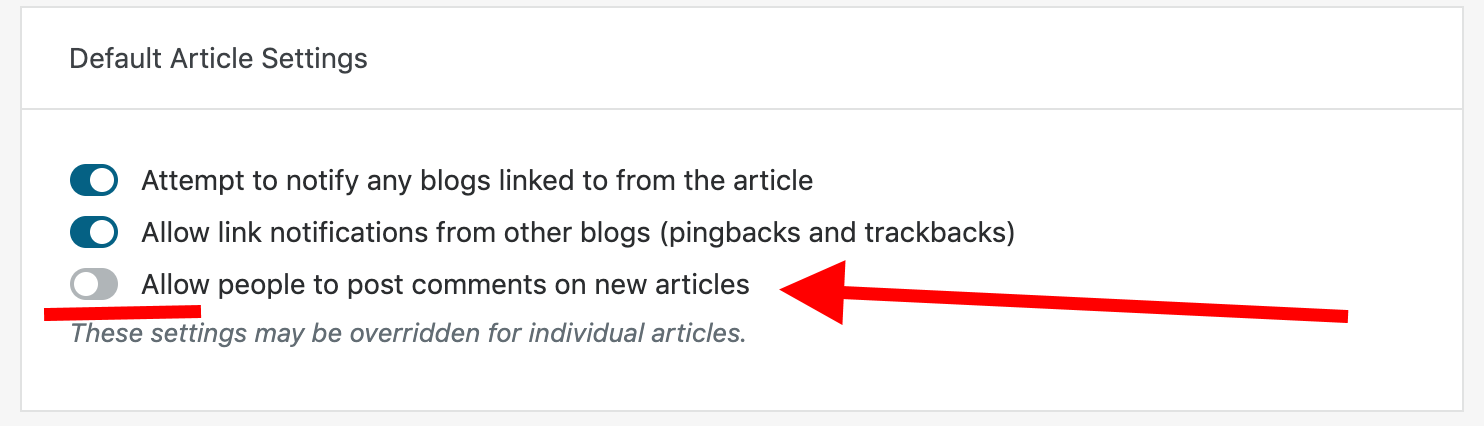
Нажмите Сохранить настройки , чтобы завершить изменение.
Важно отметить, что при этом будут отключены только комментарии к новым сообщениям и страницам. Чтобы отключить комментарии к уже опубликованному контенту, у вас есть еще один шаг.
4. Отключить комментарии к существующему контенту
В WordPress есть настройка.com, что позволяет автоматически закрывать комментарии к более старым статьям.
Перейдите в Управление → Настройки → Обсуждение (там же, где вы отключили комментарии к новому контенту). Есть возможность закрыть комментарии ко всем статьям, которые старше определенного количества дней.
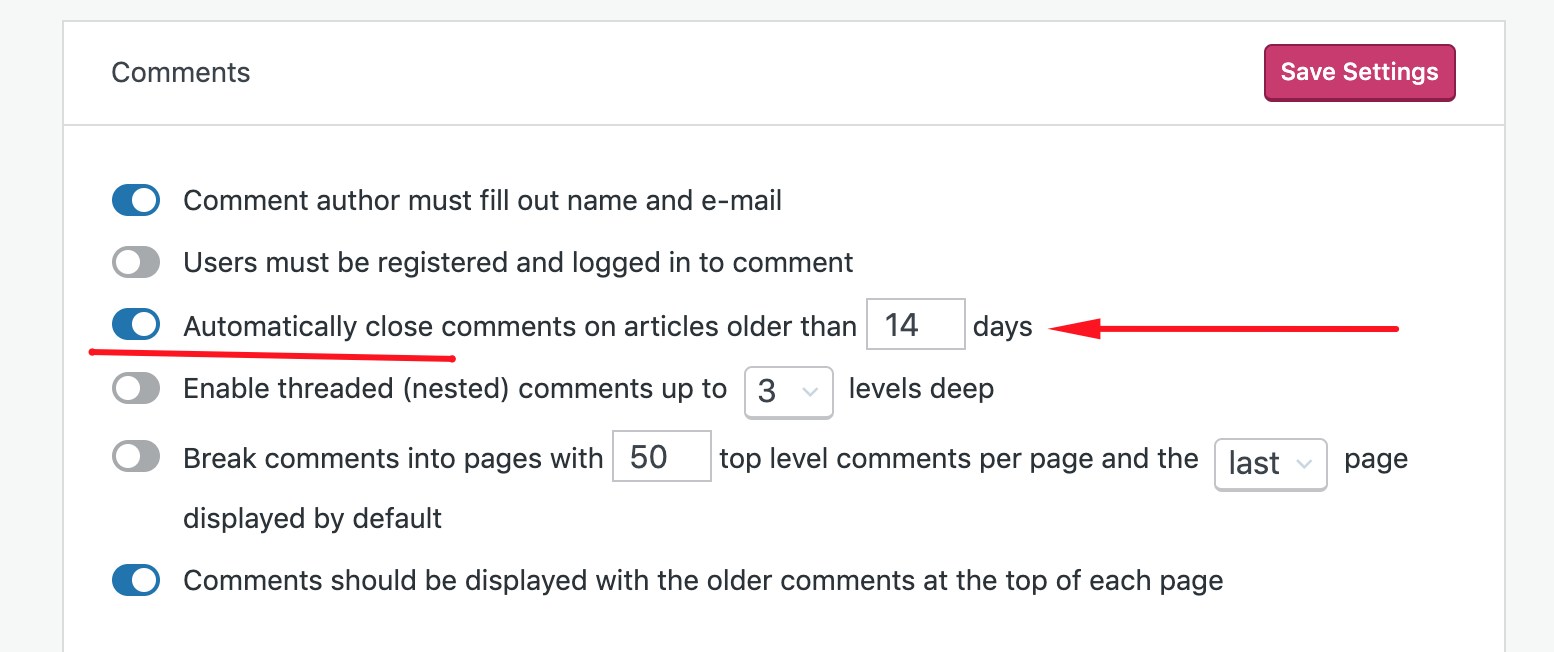
Наиболее содержательные комментарии обычно добавляются в течение первой недели после публикации публикации. Закрытие комментариев к более старым сообщениям избавляет вас от необходимости модерировать комментарии после этого начального периода.
Как ограничить несвязанные комментарии
Если вы отключаете комментарии в качестве средства борьбы с нежелательной беседой, отключение комментариев должно быть вашим последним средством — есть еще одно решение, которое можно попробовать сначала — занести комментарии в черный список.
Комментарии можно занести в черный список, перейдя в Управление → Настройки → Обсуждение и прокрутив страницу вниз. Там есть черный список комментариев раздел.
Если вы видите много нежелательных комментариев, исходящих с одних и тех же IP-адресов, вы можете занести эти адреса в черный список, введя их в большое поле в этом разделе.Кроме того, вы также можете занести в черный список определенные слова и выражения.
Если вы хотите узнать больше об управлении комментариями на своем веб-сайте WordPress.com, прочтите это руководство.
Источник фото: Unsplash
,
Как легко отключить комментарии в WordPress
При создании сайта WordPress, в зависимости от вашей аудитории, вы можете полностью отключить комментарии. На то есть ряд причин. Если у вашего клиента нет времени проверять комментарий вручную, это может стать серьезной проблемой для небольших компаний. Комментарии могут быть неуместными, содержать спам-ссылки или, в некоторых случаях, даже потенциально клеветническими. В наши дни это растущая проблема для бизнеса, особенно в Европе.
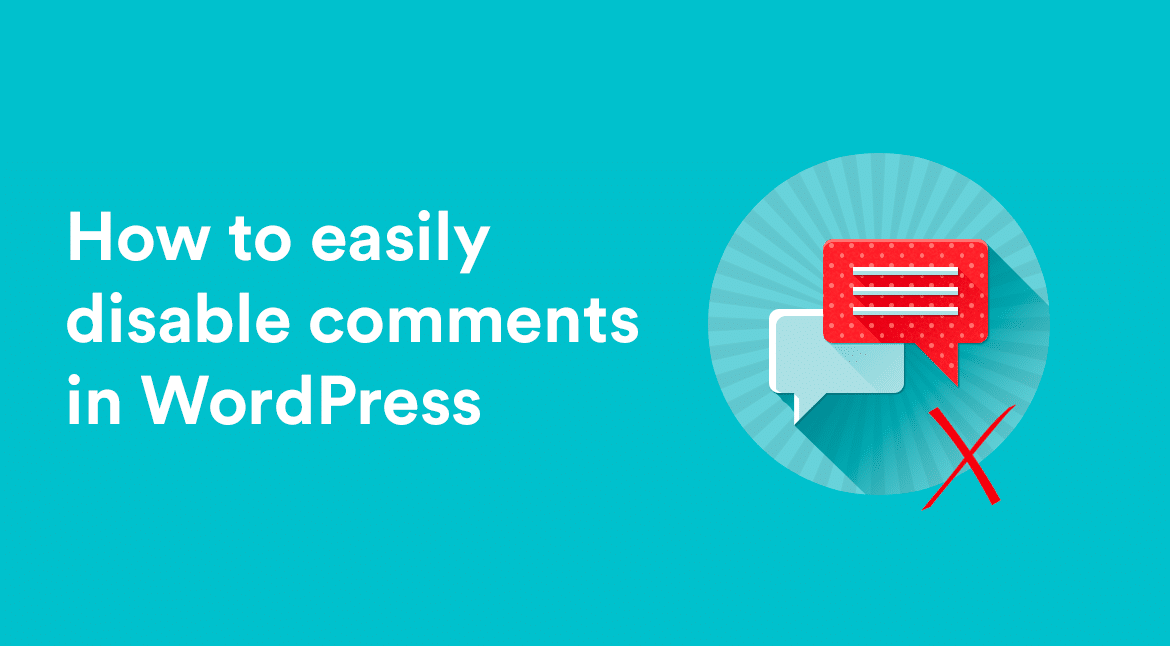
Беда с комментариями
Даже если комментарии уважительные, уместные и вносят позитивный вклад в обсуждение, они все равно могут занять значительное время вне рабочего дня.Они должны быть рассмотрены, модерированы, если необходимо, и утверждены. Конечно, Akismet отправит злоумышленников в папку со спамом, но для кого-то все равно неизбежно придется ручная работа.
Но имейте в виду, что разрешение комментариев имеет действительно положительную сторону. Они могут помочь продолжить разговор «ниже черты» и добавить реальную информацию, которая придаст исходной статье огромную ценность. На самом деле, во многих случаях они более интересны, чем сама статья! Я, конечно, не имею в виду общий комментарий «Хороший пост», а скорее более глубокий ответ, который может даже противоречить предпосылке всей статьи.Всегда полезно получить противоположную точку зрения для оживленного обсуждения. Некоторые статьи остаются актуальными исключительно благодаря обсуждению в комментариях.
Теперь преимущества этого зависят от характера вашего веб-сайта. Если у вас небольшой бизнес и вы только что опубликовали статью о выпуске нового продукта, возможно, вам не захочется получать альтернативные предложения от комментаторов — какими бы полезными они ни казались.
Итак, давайте рассмотрим несколько способов отключить комментарии WordPress по умолчанию.Мы расскажем, как это сделать для новых сообщений, отдельного сообщения, а также как полностью отключить их для существующих и всех будущих статей. Я использую нашу тему WordPress Production Pro для создания снимков экрана.
Отключить комментарии для отдельного сообщения
Скажем, у вас обычно включены комментарии, но для определенного сообщения вы бы предпочли отключить их. Это может быть, например, юридическое заявление или пресс-релиз. То, что не нужно добавлять комментаторам, даже тем, кто из лучших побуждений.
Отредактируйте сообщение в WordPress и нажмите Параметры экрана в правом верхнем углу.
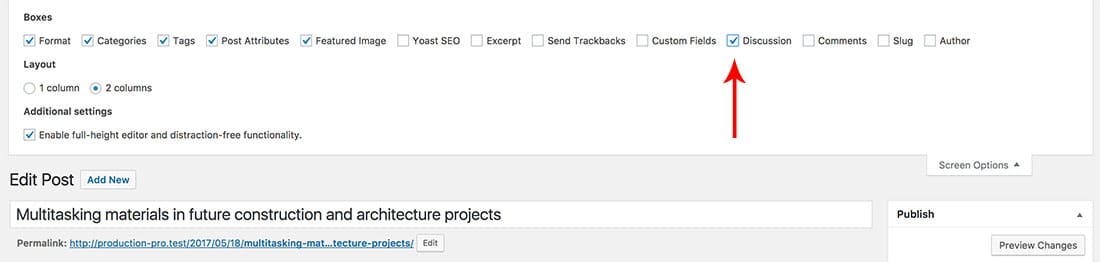
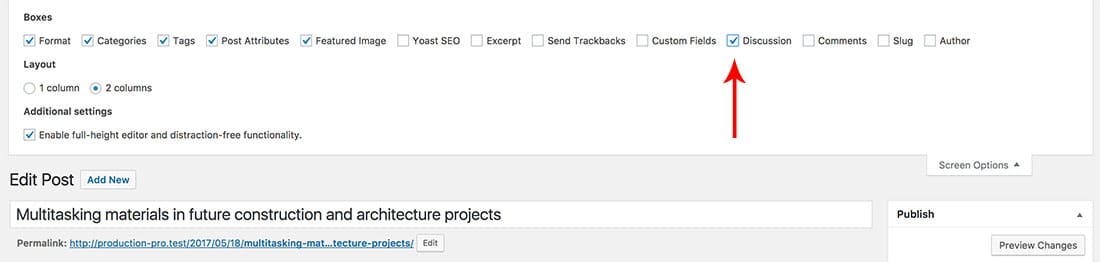
Установите флажок Обсуждение . WordPress всегда скрыл некоторые очень полезные функции в этой выдвижной панели параметров экрана, которые многие люди упускают. Теперь прокрутите вниз до самого низа, под содержанием сообщения, и вы увидите, что появилась панель Discussion .


Здесь вы можете снять флажок « Разрешить комментарии ».Сохраните сообщение, и комментарии будут удалены из этой статьи.
Отключить комментарии к будущим сообщениям (но оставить уже опубликованные комментарии)
Теперь предположим, что у вас есть существующие сообщения с предварительно одобренными комментариями, которые вас устраивают. Вы выполнили модерацию и очистку, но хотите отключить комментарии для любых будущих статей.
WordPress имеет встроенный способ сделать это в разделе «Настройки »> «Обсуждение ».


В разделе «Параметры статьи по умолчанию» снимите флажок « Разрешить людям публиковать комментарии к новым статьям ».Это отключит комментарии ко всем публикациям, которые вы публикуете с этого момента. Но, что важно, сохраняйте существующие комментарии.
Кроме того, в зависимости от вашей темы, я заметил, что WordPress по-прежнему иногда отображает сообщение «Комментарии закрыты», что может раздражать.
Чтобы скрыть это, попробуйте добавить следующий фрагмент CSS в Внешний вид> Настроить> Дополнительный CSS :
.comments-area p.no-comments {
дисплей: нет;
}
.область комментариев p.no-comments { дисплей: нет; } |
Полностью отключить комментарии — для существующих сообщений, страниц и всех будущих
Как ни странно это может показаться, в WordPress нет встроенного способа сделать это изначально, который удовлетворял бы требованию удаления комментариев для каждого сообщения или страницы, которая включает существующие комментарии, поэтому мы прибегнем к использованию плагина. К счастью, на помощь приходит умный инструмент Самира Шаха. Отключить комментарии имеет более 1 миллиона активных установок в репозитории плагинов на WordPress.org, что говорит нам о количестве людей, которым нужна эта функция. Это кажется очевидным вариантом для включения в ядро WordPress, но в любом случае, вот и мы.
Итак, найдите «отключить комментарии» в « Plugins » и установите его.
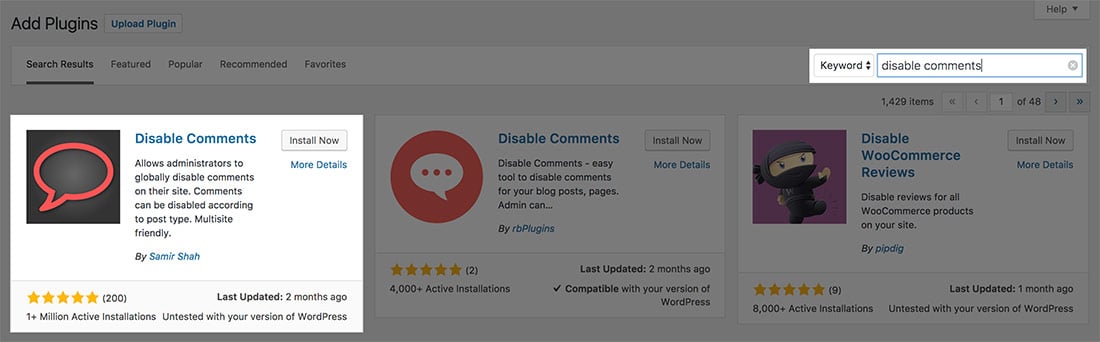
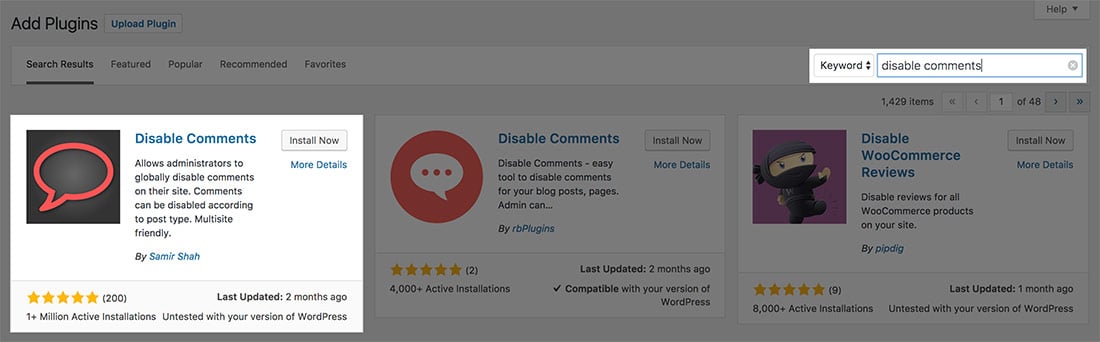
После установки у вас появится новая опция Settings , которая называется Disable Comments . Перейдите к нему, и вы увидите такую панель:
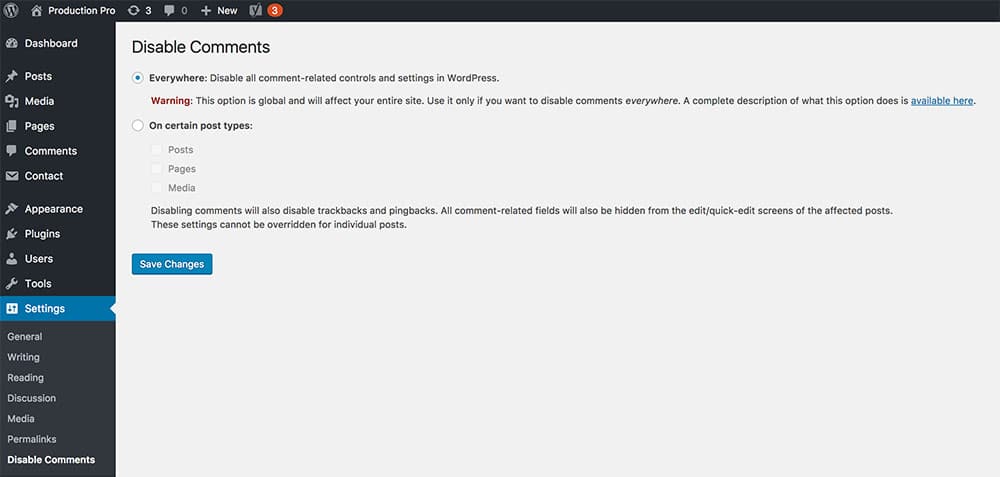
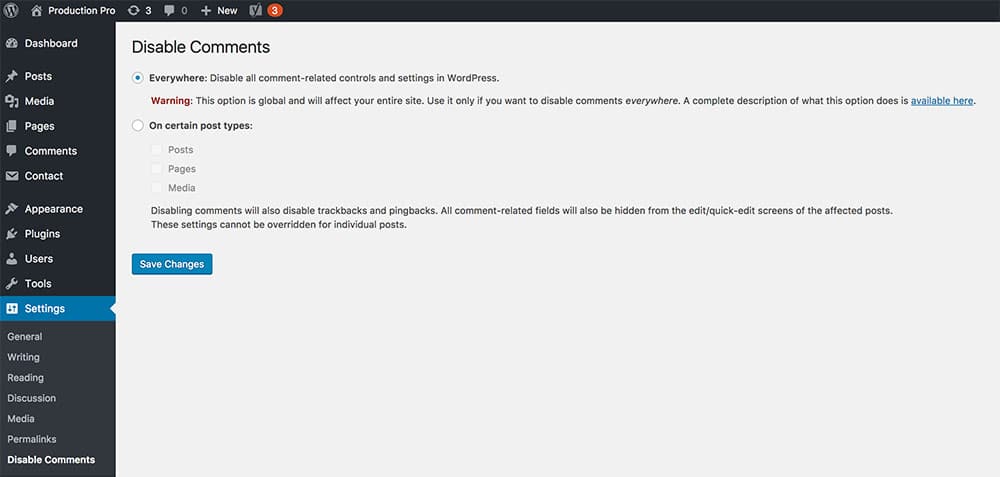
Выбор Everywhere удалит все функции, связанные с комментариями, со всего вашего сайта.Плагин даже удалит его как опцию в панели администратора WordPress — никаких следов комментариев не будет.
Плагин также дает вам возможность удалять комментарии к определенным типам сообщений. Вы можете удалить их, например, только со страниц, но оставить их видимыми в сообщениях. Я считаю, что в большинстве случаев полезно также отключить их в элементах «Медиа». Редко, если у вас нет сайта с фотографиями, вам нужны комментарии к отдельным изображениям или видео.
Функции плагина
Для полноты и предоставления полного списка функций плагин Disable Comments будет делать следующее:
- Удаляет все ссылки на комментарии в меню администратора и на боковой панели.
- Скрыть разделы «Последние комментарии» и «Обсуждение» на панели управления при входе на сайт WordPress.
- Скрыть настройки обсуждений. Помните тот вариант, который мы рассматривали ранее, чтобы скрыть комментарии к отдельному посту? Этот параметр исчезнет, поскольку он больше не нужен, а комментарии будут удалены по всему сайту.
- Удаляет виджет «Комментарии» (Внешний вид> Виджеты) полностью, поэтому, если вы уже где-то его используете, например, это боковая панель, она исчезнет.
- Отключает RSS / Atom-каналы и пингбэки для сообщений и страниц. Любые запросы будут перенаправлены на сам пост.
Сводка
Итак, мы завершаем три подхода к работе с комментариями на вашем сайте WordPress. Сообщите нам под чертой, какой подход сработал для вас и почему.
Кроме того, оставляете ли вы комментарии включенными или нет, и если нет, то почему? Кроме того, если вы используете какие-либо специальные инструменты для борьбы со спамом в комментариях и очереди на модерацию, сообщите нам, какие из них вы рекомендуете.
,
